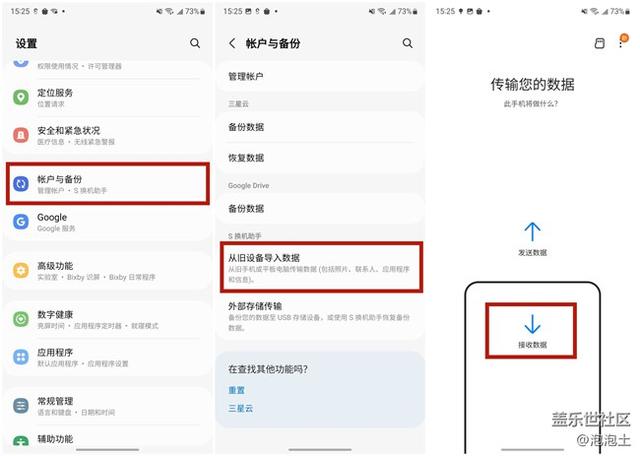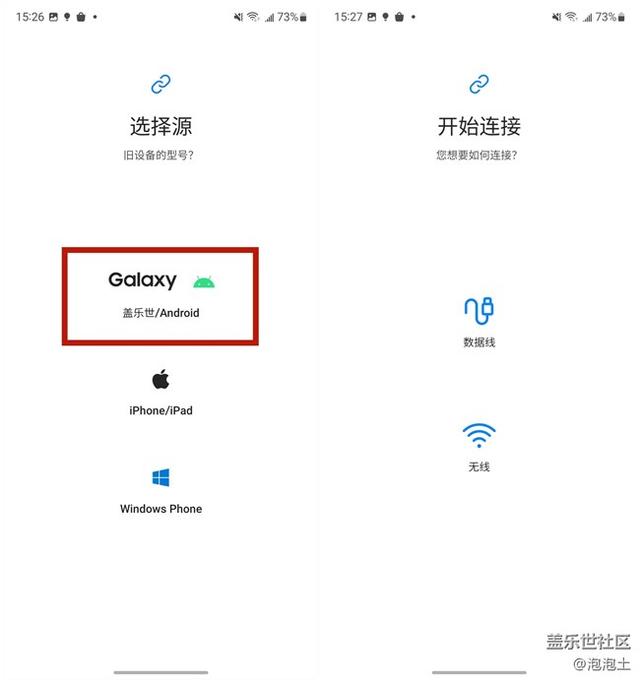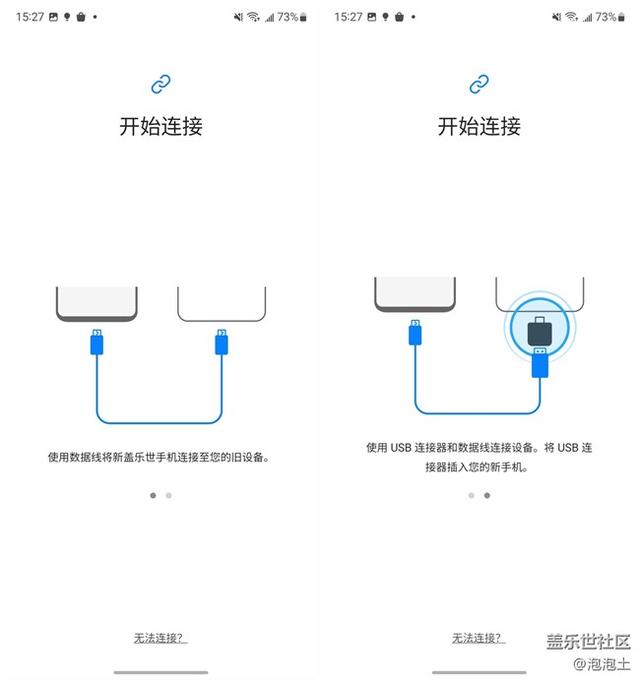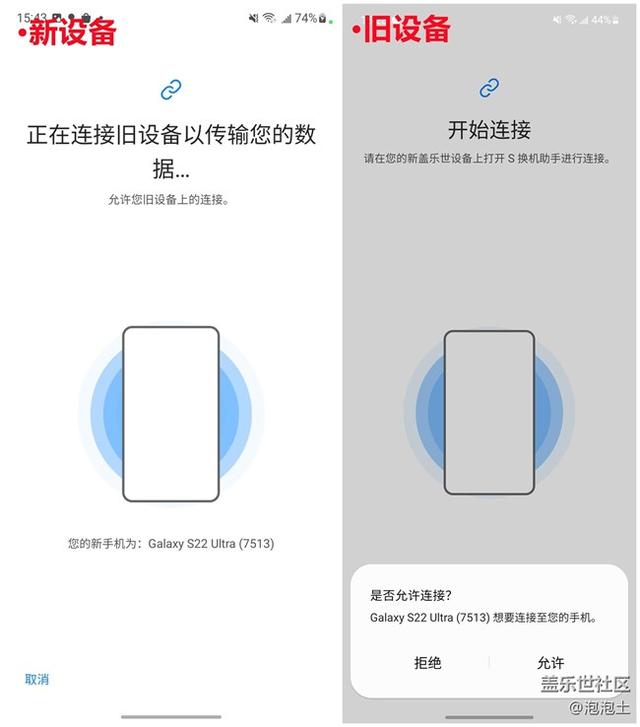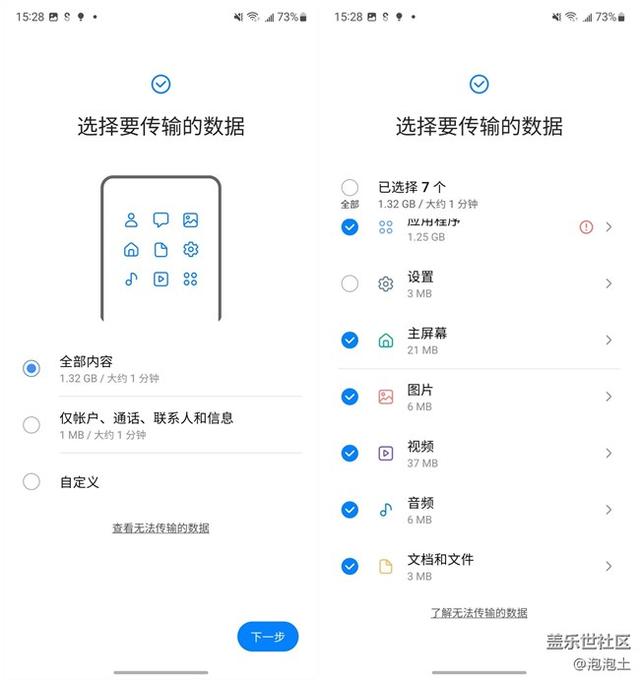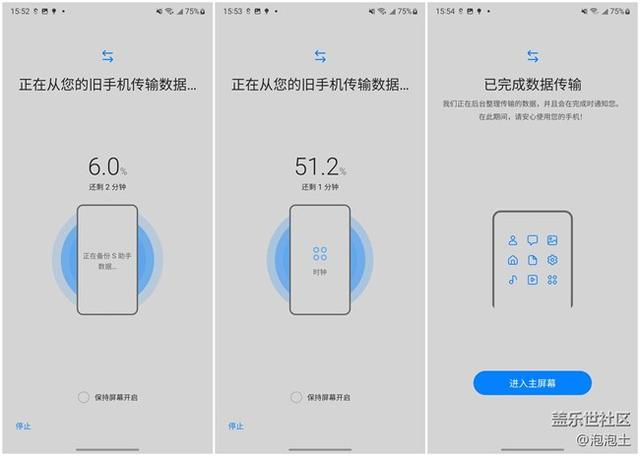三星换机助手能转移哪些数据(三星手机换机如何转移数据)
叮咚~我买的三星Galaxy S22 Ultra 5G 到手啦~
各位小伙伴们有没有收到各自刚买的手机呀~~
这个羽梦白真的太符合我的审美了,
拿到货之后,我就开始对它爱不释手~
不过,对于每次换新手机,迁移数据也是件麻烦的事,
存到电脑里备份,再从电脑里倒到手机上,
但是,这种方法也会经常出现数据丢失的问题,
着实让人特别心烦。
今天,就让我来告诉大家一个三星特别好用的迁移数据方法,
那就是「S换机助手」!!!
只需要通过数据线或者同一个 Wi-Fi 就能进行数据迁移啦~
至于具体怎么用?就跟着我来看一下吧~
在新手机上打开设置 >>账户与备份 >>从旧设备倒入数据 >>接收数据
并在旧设备上打开设置 >>账户与备份 >>从旧设备倒入数据 >>发送数据
或者你也可以下载“S 换机助手”APP,通过 APP 进行操作。
进入之后,我们会看到「选择源」,需要确定旧设备的类型,
其中选择 Galaxy/Android,进入下一个页面,
并在里面看到两个传输方式——数据线和无线。
方法一:数据线迁移
使用数据线将新盖乐世手机连接至你的旧盖乐世手机上,进行迁移数据。
方法二:无线传输
选择无线传输,
就会自动弹出一个是否允许连接的提示,
点击允许,就可以自动进行迁移数据啦~
需要注意的是,通过无线传输数据,
一定要确保两款设备在同一个 Wi-Fi 模式下。
选择你想要迁移的数据,
图片、视频、应用程序等等……
你想要迁移哪部分数据就选上哪部分就 OK 啦~
最后,就可以开始迁移数据啦~
完成数据传输之后,
我们就可以在新手机上看到自己设置过的壁纸,主题什么的,
更是能将旧设备上大大小小的应用程序和文件夹迁移过来,
并自动为你设置好,可以说是非常人性化了~
有了它,以后再也不需要备份数据、恢复数据这一系列繁琐的操作啦~
最主要的是,也不再担心数据丢失的状况发生啦!
爱了,爱了~
转载至三星盖乐世社区:https://www.samsungmembers.cn/thread-1288354-4-10.html 作者:泡泡土
热门教程
Win11正式版怎么安装安卓APK应用?Win11安装安卓APK文件方法
2系统之家装机大师怎么用?系统之家装机大师使用教程
3Win11每次开机会检查tpm吗?Win11每次开机是否会检查tpm详情介绍
4Win10 21H1更新KB5003637后任务栏不能在底部显示怎么办?
5Win11电脑下载的文件被自动删除怎么办?
6Win11资源管理器的样式如何切换?Win11资源管理器样式切换方法
7Win11蓝屏怎么修复?win11蓝屏修复教程
8老电脑怎么装win11系统?老电脑一键升级Win11系统教程
9Win11正式版如何固定“此电脑”到任务栏?
10Win10和Win11哪个好用?Win10和Win11区别介绍
装机必备 更多+
重装教程
大家都在看
电脑教程专题 更多+